电脑桌面背景如何快速更换教程
使用 Windows 系统的用户都会发现一个问题就是自带的桌面壁纸永久一层不变,而现在也有很多软件支持动态壁纸了.虽然动态壁纸比较占用内存,那么我们如何快速的去更改自己的电脑桌面背景呢?
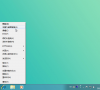
更新日期:2021-09-30
来源:系统部落
经常给电脑更换电脑桌面背景,根据自己每天的心情更换,这样每天的工作状态都会很好,这就是享受生活的方式,那么电脑小白如何给自己的电脑更换桌面背景呢?下面就让小编教你设置电脑桌面背景的步骤吧。
下面是电脑桌面壁纸设置方法:
PS:如果您的电脑系统没有激活无法更换桌面背景的哦,需要激活系统参考【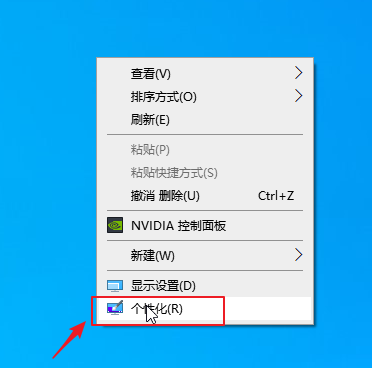 】解决先哦。
】解决先哦。
一、win10系统设置方法
1、进入win10系统桌面空白鼠标右击选择【个性化】选项卡。
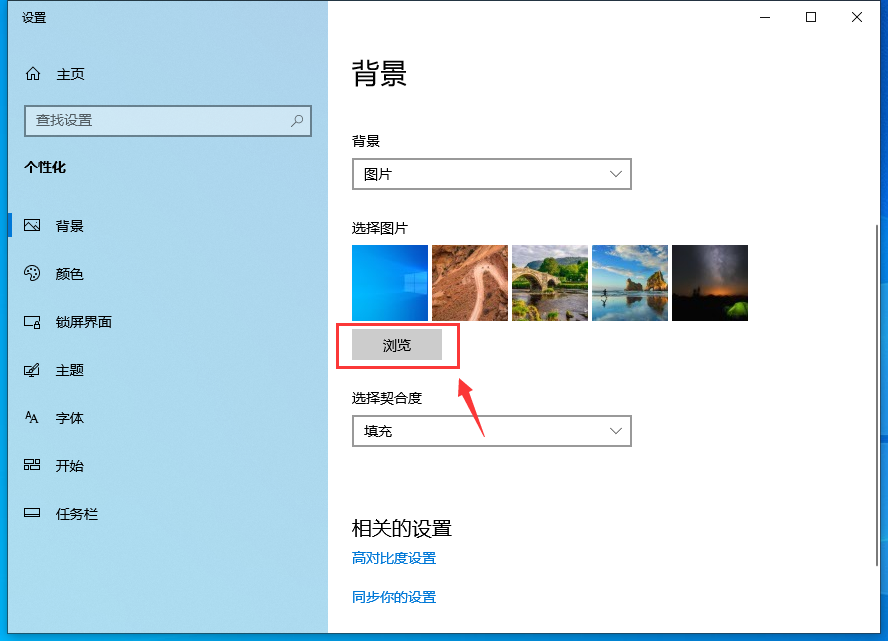
2、右侧可以看到设置背景的选项,单击【浏览】就可以找到自己喜欢的照片,选择后单击确定即可。
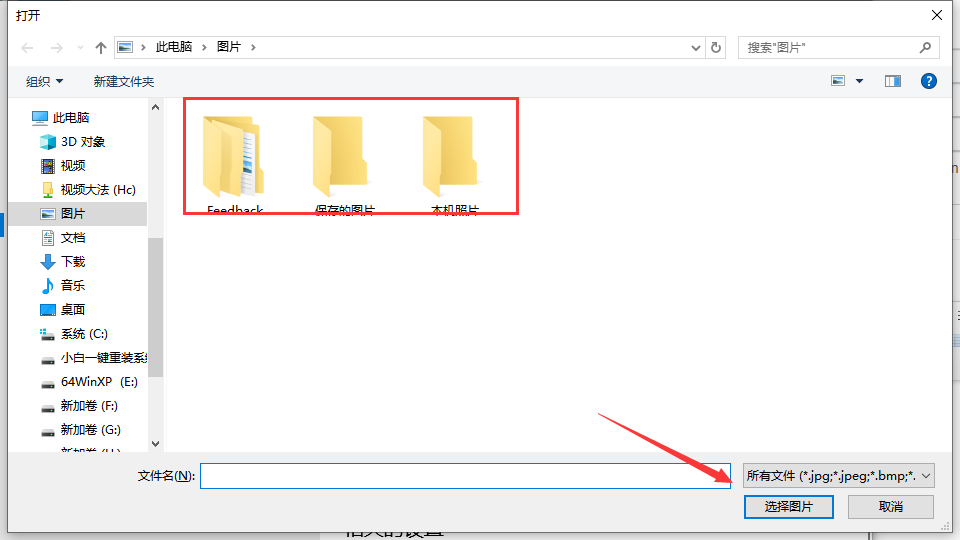

二、win7系统设置方法
1、桌面空白处右击选择【个性化】。
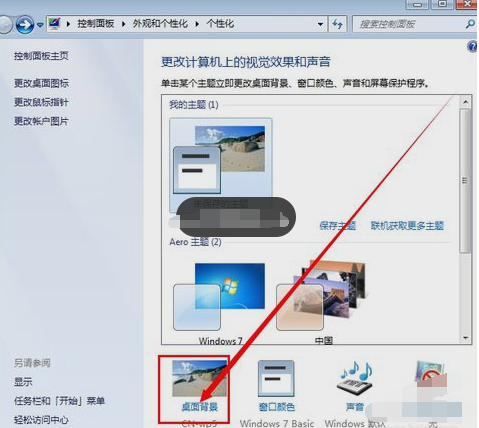
2、然后看到更换【桌面背景】图标单击进去。
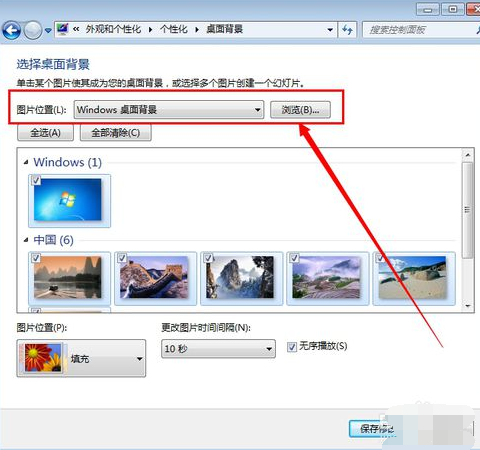
3、可以选择图片的位置,选择自己喜欢图片的位置,然后单击【保存修改】即可。
以上就是关于电脑桌面背景怎么设置的方法。
电脑桌面背景如何快速更换教程
使用 Windows 系统的用户都会发现一个问题就是自带的桌面壁纸永久一层不变,而现在也有很多软件支持动态壁纸了.虽然动态壁纸比较占用内存,那么我们如何快速的去更改自己的电脑桌面背景呢?
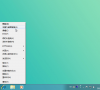
电脑桌面背景图片怎么设置大小
随着科技的发展,电脑的使用越来越多,你们知道电脑桌面背景图片怎么设置大小的吗?有的人喜欢电脑桌面设置自己照片,下面小编本次来聊聊设置电脑桌面背景图片的方法,让我们一起来了解,学习吧!

XP电脑的桌面背景在哪个文件夹?
很多人都和小编一样。当您遇到好看的桌面背景时,您希望找到桌面背景并自行存储,但您不知道桌面背景所在的文件夹。这非常令人痛苦。那么XP系统桌面背景会再那个文件夹呢?下面,我们来看看。
